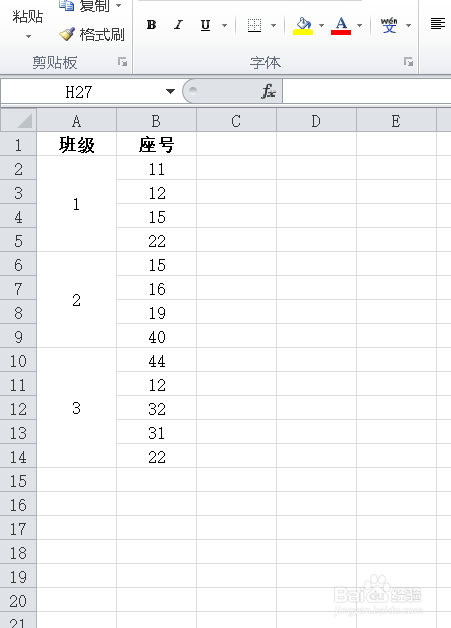1、在表格中间插入新的一列。
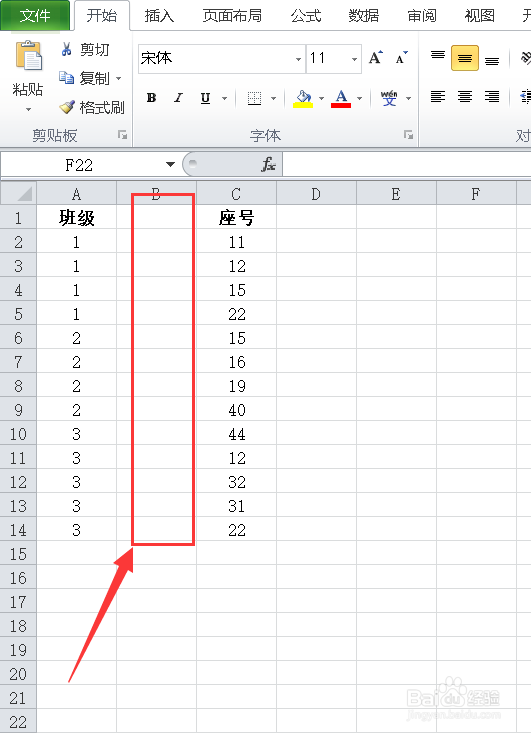
2、复制A列,粘贴到插入的空白列,注意不要复制标题。
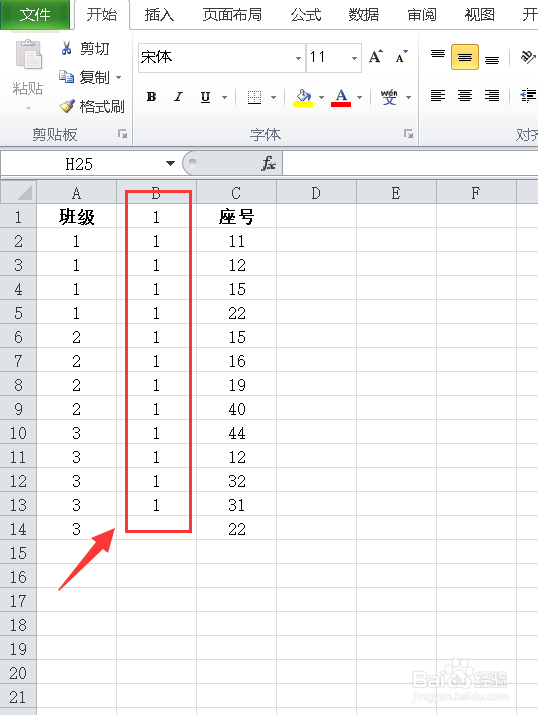
3、从第二行开始选取AB列。
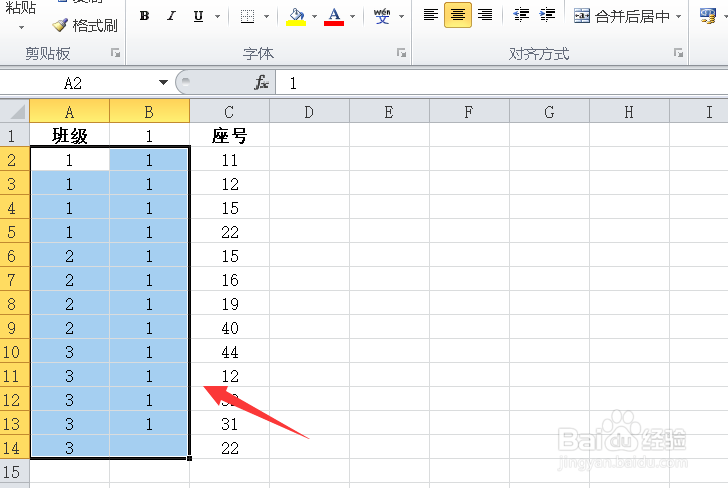
4、打开定位条件对话框。
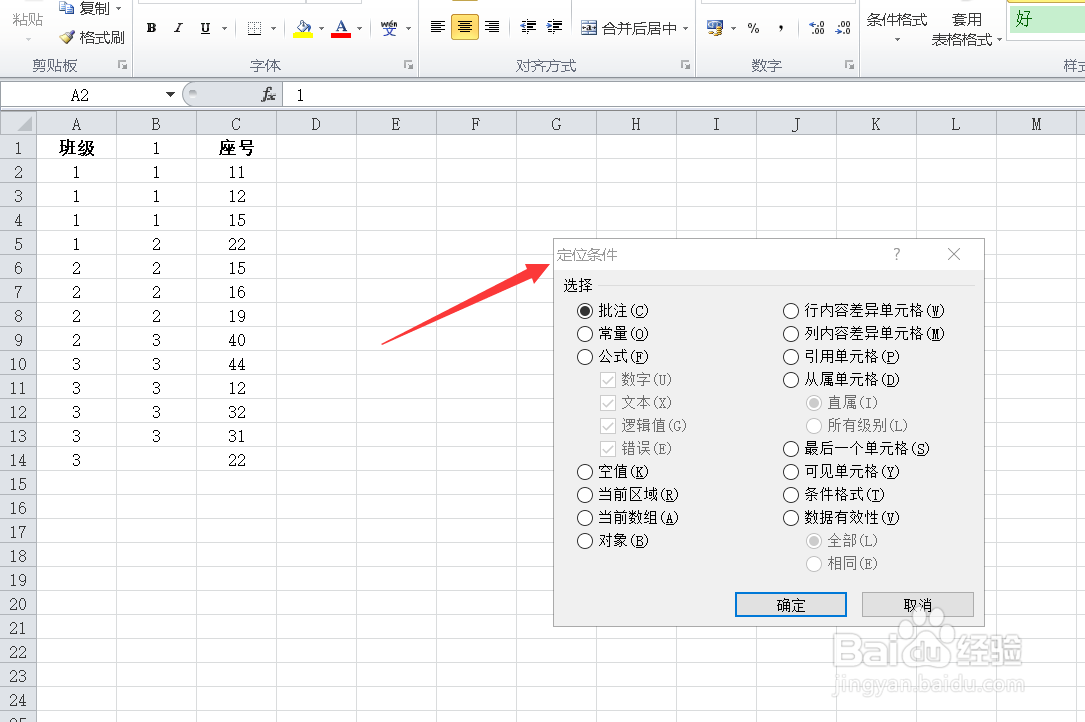
5、选择【行内容差异单元格】然后点击下方的【确定】。
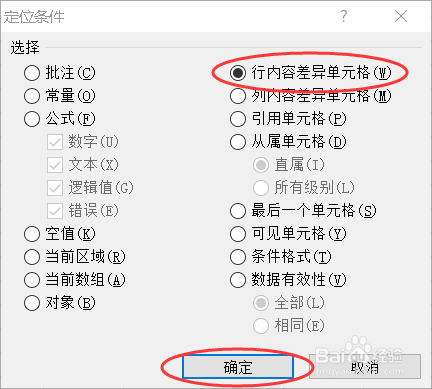
6、右击鼠标选择【插入】-【整行】。
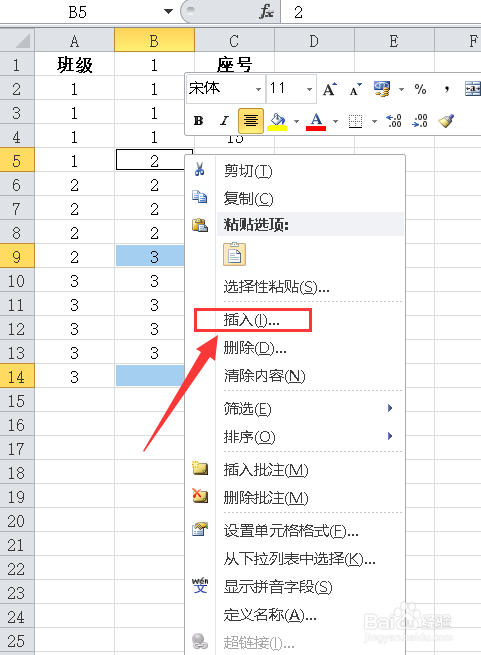
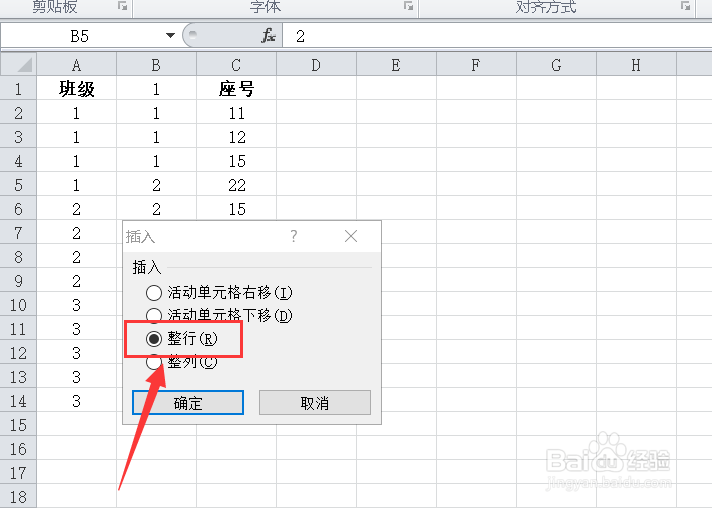
7、选中B列,然后打开定位条件对话框,勾选【常量】。
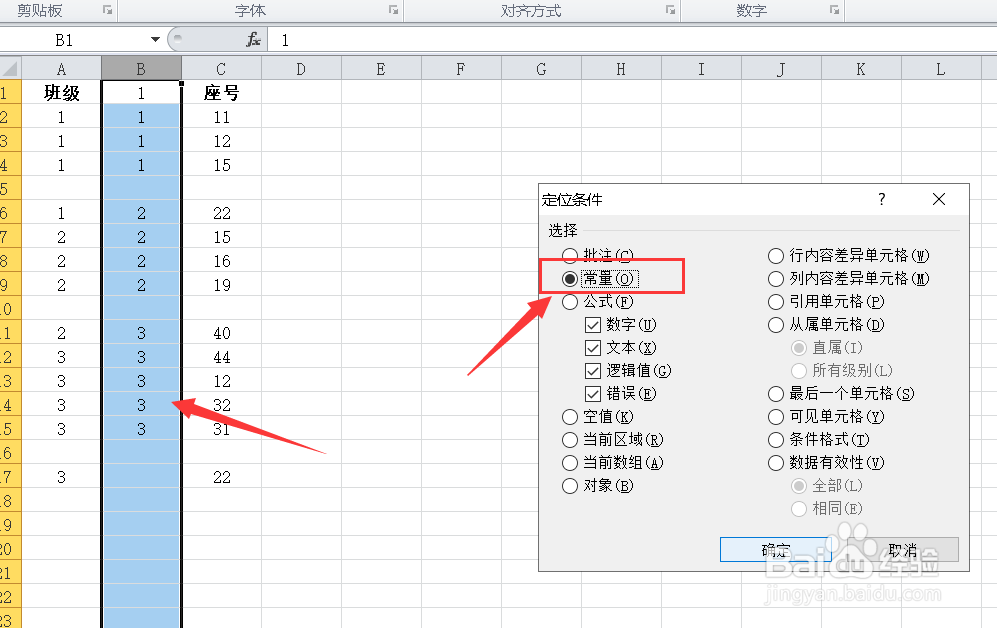
8、按下键盘上的delete键。
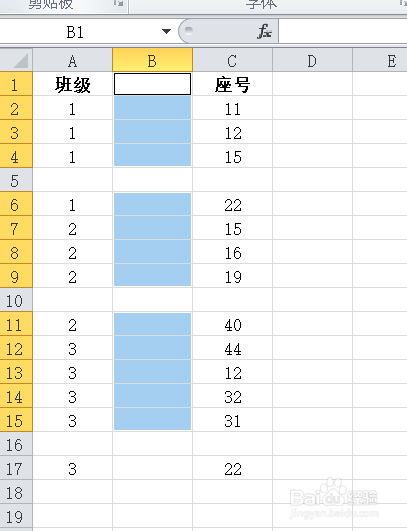
9、点击对齐方式中的【合并后居中】。
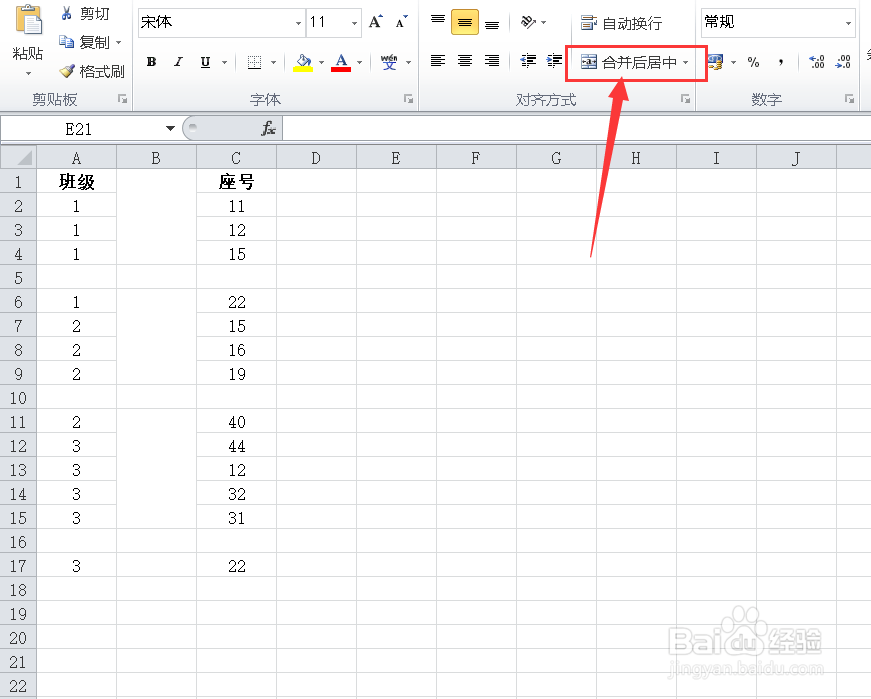
10、选中A列,然后打开定位条件对话框,勾选【空值】。
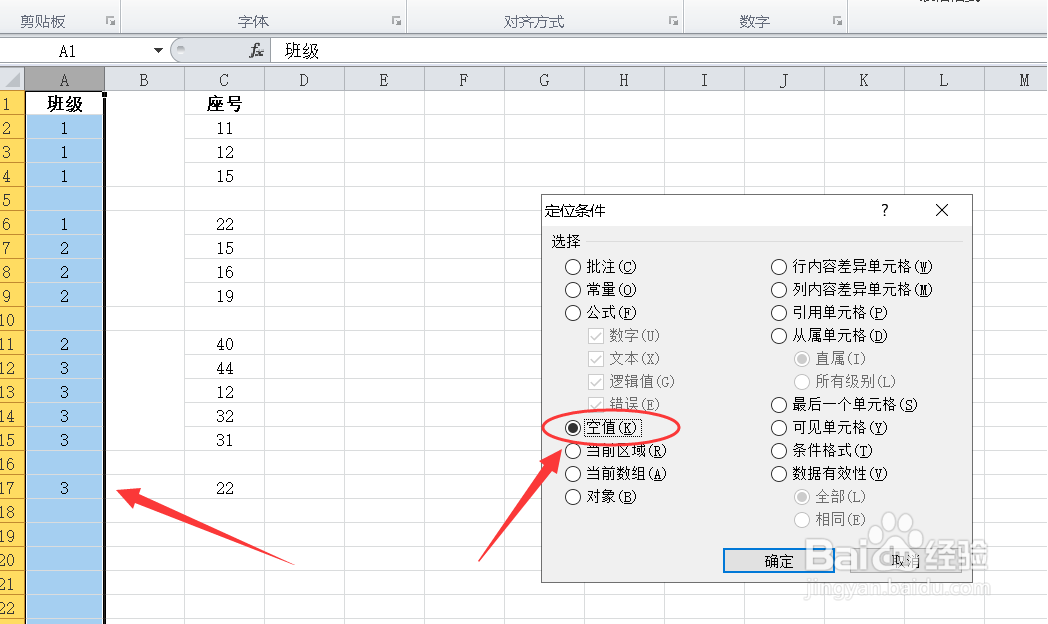
11、右击鼠标选择【删除】-【整行】。


12、选中B列,点击上方的【格式刷】。
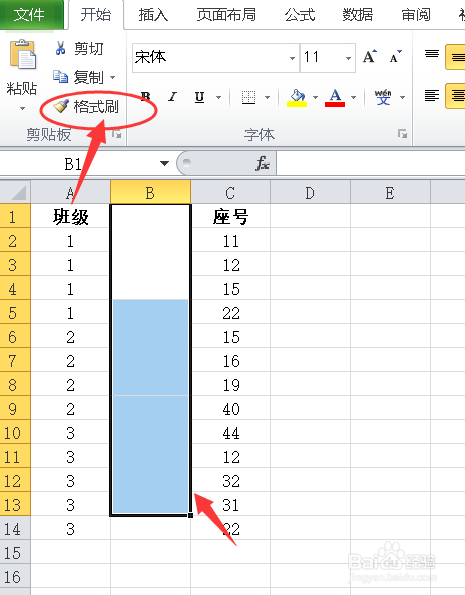
13、选择A列,格式就被复制了。
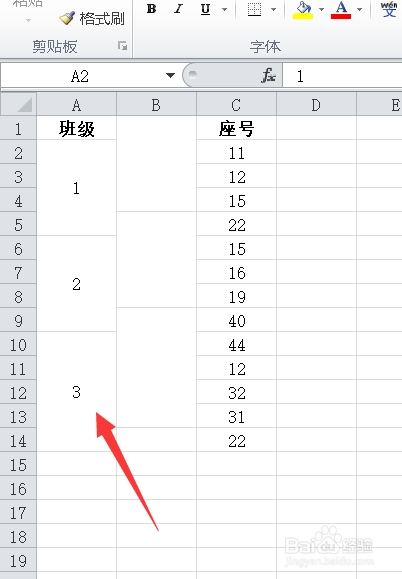
14、最后将B列删除即可。